Cómo crear una aplicación de Python para almacenar licencias de software
Python es un lenguaje de programación de código abierto, interpretado y de alto nivel utilizado para el desarrollo de propósito general. A diferencia de muchos lenguajes, Python no requiere un compilador, lo que lo convierte en un lenguaje increíblemente eficiente para trabajar. Puedes escribir código y ejecutarlo directamente desde la línea de comandos.

Pero la eficiencia de Python no solo proviene de su falta de dependencia de un compilador. Python facilita la depuración del código. Cuando ejecutas tu aplicación de Python, si el intérprete encuentra un error en el código, mostrará una indicación muy clara sobre qué está mal, de manera línea por línea. Por eso, Python es uno de los lenguajes más fáciles de aprender. También es la razón por la cual muchos principiantes en la programación eligen comenzar con Python.
Con el objetivo de brindarte una introducción fácil de entender, vamos a crear una aplicación que tomará la entrada del usuario y almacenará esa entrada en un archivo. Lo que crearemos es una aplicación de línea de comandos simple para almacenar licencias de software.
Te mostraré cómo hacer esto en Pop!_OS Linux, pero funcionará en cualquier plataforma que admita Python.
Lo que necesitarás
Para que funcione, necesitarás un sistema operativo que admita Python 3. Te mostraré cómo instalar Python 3 en Linux. Si utilizas un sistema operativo diferente, deberás modificar las instrucciones de instalación para adaptarlas a tu plataforma de elección.
Cómo instalar Python 3
A partir del 1 de enero de 2020, Python 2 fue oficialmente discontinuado. Aunque puedes instalar Python 2, descubrirás que algunas de sus características no son compatibles con Python 3, debido a eso, debes instalar Python 3.
 Por qué los AppImages deberían dejar de ser utilizados por los desarrolladores
Por qué los AppImages deberían dejar de ser utilizados por los desarrolladoresLo primero que debes hacer es instalar la última versión de Python. Para hacerlo, abre una ventana de terminal en tu máquina Linux y ejecuta el siguiente comando:
sudo apt-get install python3 -y
Si utilizas una distribución basada en Red Hat, el comando sería:
sudo dnf install python3 -y
Si estás trabajando con macOS o Windows, descarga el instalador requerido para tu plataforma desde la página oficial de descargas de Python.
Para verificar que la instalación fue exitosa, ejecuta el siguiente comando:
 R se consolida como uno de los lenguajes de programación más populares en 2020
R se consolida como uno de los lenguajes de programación más populares en 2020python3 --version
Deberías ver el número de versión de Python impreso (Figura A).
Figura A
Cómo crear tu primera aplicación en Python
Vamos a crear nuestra primera aplicación. Como mencioné anteriormente, vamos a crear una aplicación que tome la entrada del usuario en forma de título de software y licencia de software. Esa entrada se escribirá en un archivo llamado licenses.txt.
Lo primero que haremos es crear un nuevo directorio para almacenar nuestros proyectos de Python. Ejecuta el siguiente comando:
mkdir ~/PYTHON
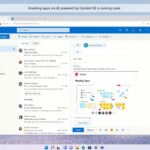 Microsoft Teams y GitHub se integran para una colaboración más fluida
Microsoft Teams y GitHub se integran para una colaboración más fluidaIngresa a ese nuevo directorio con el comando:
cd ~/PYTHON
Nuestro código de la aplicación se dividirá en tres secciones:
- Entrada: Definir las funciones de entrada del usuario
- Archivo: Definir el archivo donde se guardará la salida
- Salida: Definir cómo se formateará nuestra salida
Para recibir la entrada del usuario, definiremos dos variables:
- input1: Usada para la entrada del Título de Software
- input2: Usada para la entrada de Licencia de Software
Nuestras primeras dos líneas de código serán simples declaraciones de variables para input1 e input2:
input1 = input("Título de Software:")
input2 = input("Número de Licencia:")
 HoloLens 2: Accede a todos los sensores con el nuevo modo de investigación
HoloLens 2: Accede a todos los sensores con el nuevo modo de investigaciónAunque no lo creas, esa es nuestra primera sección de código. Cuando el programa solicite datos de input1, imprimirá claramente para qué son esos datos (Título de Software). Lo mismo ocurre para input2 (Número de Licencia). Por supuesto, agregaremos comentarios para que sea fácil de entender.
La siguiente sección define el archivo en el que se guardará nuestra entrada de usuario. Una declaración normal en Python 3 para definir un archivo de salida se ve así:
file = open("nombre_del_archivo")
Sin embargo, necesitamos que nuestro archivo agregue nueva entrada al final del mismo, de lo contrario, cada vez que se use la aplicación, sobrescribirá la entrada anterior. Para eso, usamos la opción "a" para agregar. Entonces, nuestra sección de apertura de archivo ahora se ve así:
file = open("licenses.txt", "a")
A continuación, llegamos a la sección final (y más grande) de nuestra aplicación, la salida. Vamos a definir la salida de manera que tenga el siguiente formato:
 Guía completa para administrar aplicaciones con Homebrew en macOS
Guía completa para administrar aplicaciones con Homebrew en macOSTítulo de Software:Licencia de Software
---
Cada entrada se separará por tres guiones para mayor claridad.
¿Cómo se ve esta sección? Vamos a utilizar nuestras variables (input1 e input2) de la sección de entrada, junto con la función file.write (que escribe la entrada en un archivo). La primera línea es:
file.write(input1)
Esto tomará lo que el usuario haya escrito para input1 y lo guardará en el archivo licenses.txt.
La siguiente línea es:
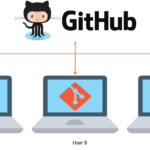 Qué es GitHub: la plataforma de control de versiones y colaboración para desarrolladores
Qué es GitHub: la plataforma de control de versiones y colaboración para desarrolladoresfile.write(":")
La línea anterior escribe dos puntos directamente después de la variable input1. Todo lo que está entre comillas se imprime directamente en el archivo de salida.
A continuación, tomamos la entrada de la variable input2 y la escribimos directamente después de los dos puntos. Además, agregaremos una opción de nueva línea (para agregar un salto de línea), de manera que después de la entrada final, la siguiente escritura en el archivo comenzará en una nueva línea. Esto se hace con:
file.write(input2 + "
")
La parte "
" se trata como un salto de línea en Python3.
Nuestra siguiente línea escribe los guiones y agrega una nueva línea de esta forma:
 Las 5 mejores lenguajes de programación para desarrolladores de aplicaciones móviles
Las 5 mejores lenguajes de programación para desarrolladores de aplicaciones móvilesfile.write("---" + "
")
Por último, cerramos la sesión de escritura del archivo con la línea:
file.close()
Y con eso terminamos nuestro código en Python3. Agregamos comentarios para que todo el archivo se vea así:
# ESTE PROGRAMA LEE LA ENTRADA DE LICENCIA DEL USUARIO
# Y LA GUARDA EN EL ARCHIVO licenses.txt
# PRIMERO TOMAMOS LA ENTRADA DEL TÍTULO DEL SOFTWARE
input1 = input("Título del Software:")
 Python desbanca a Java como el lenguaje de programación más popular
Python desbanca a Java como el lenguaje de programación más popular# LUEGO TOMAMOS LA ENTRADA DE LA LICENCIA DE SOFTWARE
input2 = input("Número de Licencia:")
# AHORA DEFINIMOS EL ARCHIVO DONDE GUARDAREMOS LA SALIDA
# USAMOS LA OPCIÓN "a" PARA AGREGAR AL ARCHIVO
# DE OTRA FORMA, CADA ENTRADA SOBREESCRIBIRÍA LA
# ENTRADA PREVIA
file = open("licenses.txt", "a")
# USAMOS MÚLTIPLES file.write PARA ESCRIBIR LA SALIDA EN UN FORMATO
# DONDE EL TÍTULO DEL SOFTWARE Y LA LICENCIA ESTÁN SEPARADOS POR UNA :
# Y CADA TÍTULO/LICENCIA ESTÁ SEPARADO POR UN GUION
file.write(input1)
file.write(":")
file.write(input2 + "
")
file.write("---" + "
")
file.close()
Todas las aplicaciones de Python terminan con la extensión .py, así que crea un nuevo archivo con el comando:
nano license.py
Copia y pega todo el código en el nuevo archivo license.py. Guarda y cierra el archivo.
Cómo ejecutar una aplicación en Python
Ahora podemos ejecutar nuestra aplicación, utilizando el comando python3 de la siguiente forma:
python3 license.py
En primer lugar, se te pedirá el Título de Software, seguido por la Licencia de Software (Figura B). Después de ingresar la Licencia de Software, la aplicación se cerrará.
Figura B
 La evolución y el futuro de C++: Entrevista con Bjarne Stroustrup
La evolución y el futuro de C++: Entrevista con Bjarne StroustrupLuego puedes ver el archivo licenses.txt para verificar que la nueva entrada se ha añadido al final del archivo (Figura C).
Figura C
Y eso es todo. Una aplicación en Python muy simple que toma la entrada del usuario y la escribe en un archivo. Como puedes ver, Python es un lenguaje de programación muy fácil de empezar a utilizar. Y utilizando este ejemplo sencillo, puedes ampliarlo y comenzar a construir tus propios programas útiles en Python.
En Newsmatic nos especializamos en tecnología de vanguardia, contamos con los artículos mas novedosos sobre Desarrollo, allí encontraras muchos artículos similares a Cómo crear una aplicación de Python para almacenar licencias de software , tenemos lo ultimo en tecnología 2023.

Artículos Relacionados